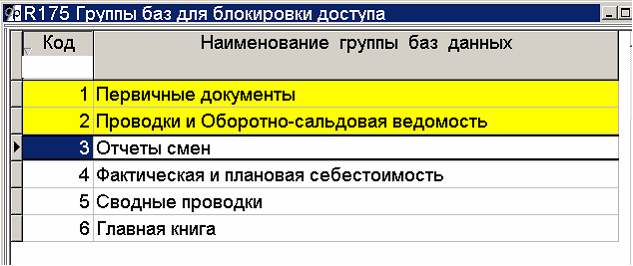| 1. | Переносим остатки с предыдущего месяца. (чтобы быть уверенными что изменения в прошлых периодах перейдут в текущий). Выполняем пункт - Расчет остатков - Полностью. |

| 2. | Убеждаемся, что нет некорректных проводок. Для этого входим в Главная книга - Обороты и проводки – Проводки - Некорректные проводки |

Если «некорректные» проводки (корреспонденция бухгалтерских счетов с за балансовыми или налоговыми, проводки на счета отсутствующие в плане счетов) будут найдены, то по клавише F7 можно перейти к документу, в котором она была порождена и исправить её.
| 3. | Проверяем правильность начисленного НДС (книга продаж). Для этого надо |
а) сопоставить Кредитовый Оборот счета 68-НДС с НДС по Стандартной (18%) и Льготной (10%) ставкам книги продаж: входим в

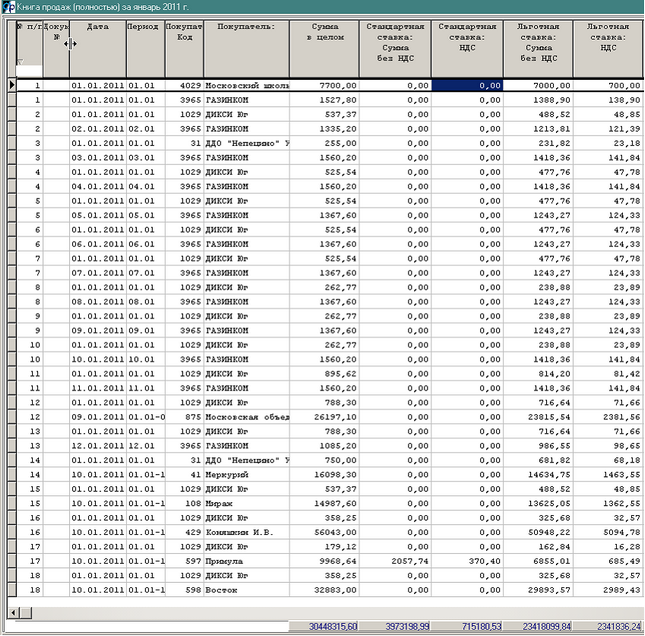
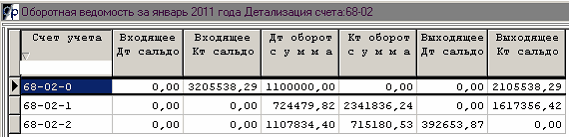
б) сверить базу налога (выручку по ставкам НДС) с суммами начисленного НДС. Для этого формируем Обобщенную ведомость по Синтетике по счету 90. И стоя в ней нажимаем клавишу ALT+F7

В появившейся оборотке встаем на значение Кредитового оборота по выручке Основного вида деятельности 10% ставкой НДС (это субсчет 90-1-1-1). Нажимаем F12 и в результате сумма этого оборота появляется в калькуляторе. Затем делим её на 11 (соответств. * 10 / 110) и в итоге увидим НДС которой д.б. начислен в Дт субчета 90-3-1-1. Естественно разницу в несколько рублей (как погрешность округления по каждой строке многочисленных счетов фактур) во внимание не принимаем. Аналогичным образом сравниваем базу налога (Кт оборот 90-1) с начисленным налогом (Дт оборот 90-3) по ставке 18% и другим видам деятельности.
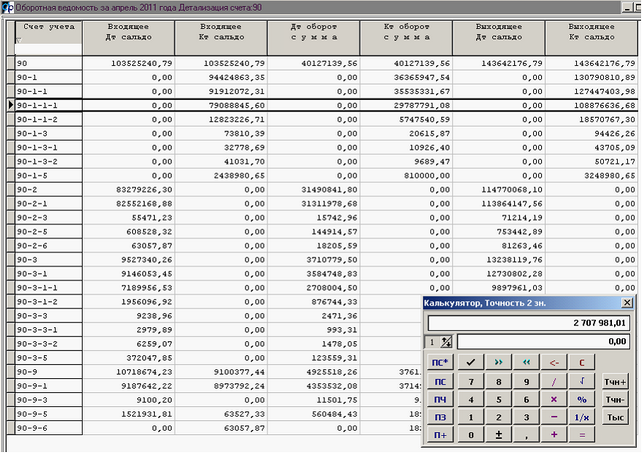
| 4. | Проверяем правильность зачтенного НДС (книга покупок). Для этого надо: |
а) по оборотно-сальдовой ведомости проверить 19-й счет. Его можно просмотреть в разрезе контрагентов – по клавише F4 в обобщенной оборотке по синтетике или сразу – детальную ОСВ (Оборотно Сальдовую Ведомость) по 19-му счету.
б) сверить кредитовый оборот 19-го с данными из книги покупок.

| 5. | Проверить правильность списания ТМЦ по средним за месяц ценам. Для этого: |
В модуле Сырье и материалы выполняем Расчеты – Усреднение цен расхода по складам и производствам – по некорректным ценам.

Программа отбирает список позиций, которые требуют усреднения. У вас должна появиться сообщение:

Либо появиться список с небольшим количеством номенклатурных позиций, у которых либо за счет очень малого количества либо по другим причинам несущественная погрешность средней цены. Если же усредение необходимо все же выполнить, то надо нажать клавишу F7. По завершении процесса расчета программа снова определяет список позиций требующих пересчета. Расчет необходимо повторять до тех пор пока, либо не будет найдено позиций для усреднения, либо останутся только позиции с маленьким количеством. (как правило таких позиций всего несколько штук).
| 6. | Для усреднения цен списания ГСМ заходим в модуль Автотранспорт – Документы – Путевые листы. Нажимаем клавишу CTRL+F2 |
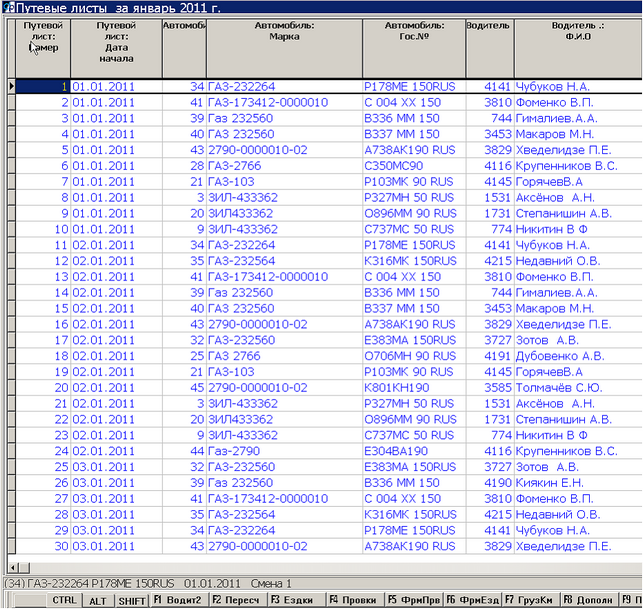
| 7. | Сверить остатки складских, производственных, экспедиционных отчетов с оборотной ведомостью в начале и в конце месяца. Сверить остатки очень просто - войдите в отчет за последний день месяца и нажмите CTRL+F4. |

На вопрос «Что сравнивать?» выбирайте Выходящее сальдо.
В итоге высветится результат сравнения:
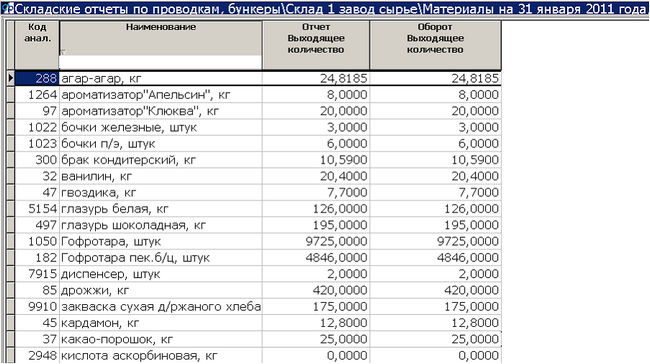
Если будут найдены расхождения, они будут выделены цветом.
Остатки в отчетах и оборотке должны сходиться безусловно, так как первичные данные что для отчетов, что для оборотов (проводки) одинаковые. Возможно лишь два варианта, если ваши остатки на конец месяца не сходятся с выходящим сальдо:
| • | Были сделаны изменения задним числом без переформирования последующих отчетов, в этом случае просто переформируйте все отчеты с 1-го числа. |
| • | Остатки не сходятся уже на начало месяца. В этом случае проверьте предыдущий месяц (сверяйте отчеты с оборотами в предыдущем месяце). Если и в предыдущем месяце остатки на НАЧАЛО месяца также не сходятся, проверяйте более ранние месяцы. Если остатки в каком-либо отчете у вас не сходятся с оборотами уже очень давно, то существует возможность «принудительно» приравнять остатки на конец текущего месяца. Для этого нужно определиться, где к у вас верные остатки в отчетах, или в оборотно-сальдовой ведомости. Если вы согласны с остатками в оборотке, то просто скопируйте остатки из оборотов в отчет. Для этого откройте отчеты в конкретном подразделении за все смены за следующий месяц (т.е. если вы хотите скопировать остатки из оборотов на конец мая - заходите в июнь) Нажмите CTRL+F7. На вопрос «Хотите изменить отчеты?» - отвечаем «Да», Далее нажимаем F7, "Вы хотите для ввода остатков использовать файл оборотов?" – Да. ESC, Создать отчет - да. После этого переформируйте все отчеты в следующем месяце (в нашем примере - за июнь). Имейте в виду, если кто-то переформирует отчеты в текущем месяце, все ваши старания пропадут даром и остатки на конец месяца опять не будут совпадать. |
Если вы согласны с остатками в отчете, заходите в модуль ГЛАВНАЯ КНИГА - Расчеты - Выравнивание остатков в отчетах и оборотах. По F6 добавьте документ и укажите код подразделения, в котором вы хотите выровнять остатки. Нажмите F7, "Выполнить сравнения последнего отчета и оборотной ведомости" - Да. Будут сформированы корректирующие проводки выравнивающие остатки по указанному подразделению.
| 8. | Необходимо проверить начисление износа по ОС и НМА. Это можно сделать двумя путями: |
| • | Проверить наличие Кредитового оборота на счете 02 и 05. |
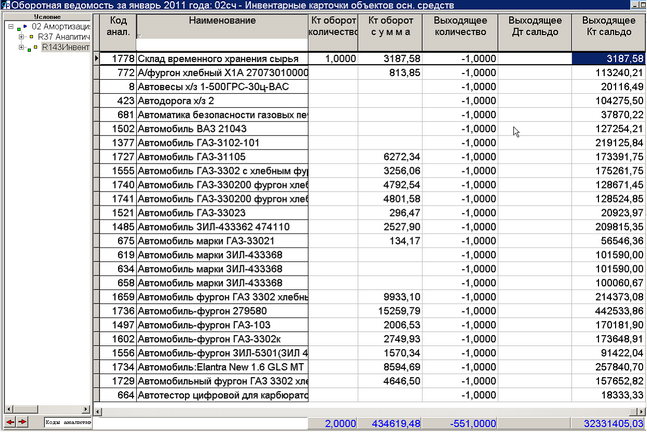
| • | Войти в документ начисления амортизации и проверить соответствие суммы начисленной по документу по бухучету и налоговому учету проводкам на соответствующих счетах. |
| • | Также необходимо сопоставить сумму начисленного износа с аналогичными данными прошлых периодов. |
| 9. | Необходимо проверить списание РБП. Это можно сделать двумя путями: |
| • | Проверить наличие Кредитового оборота на счете 97-го: |
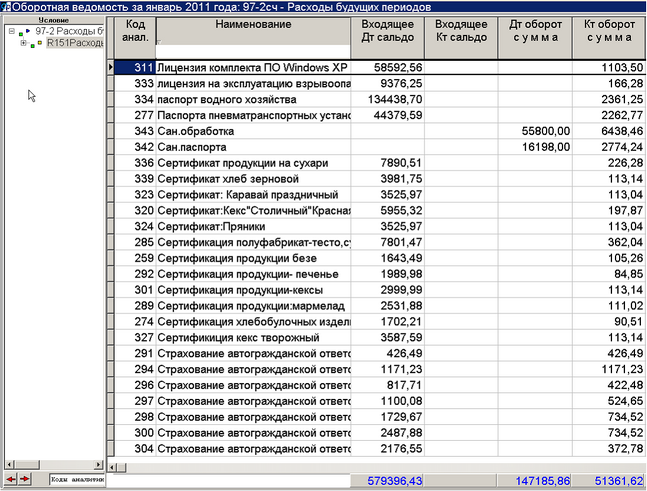
| • | Проверить расчет списания РБП: |

| 10. | По затратным счетам 20,23,25,26,44 проверить корректность центров и статей затрат. Для этого заходим в Обобщенную оборотку по Синтетике: |

В сформировавшейся оборотке нажимаем клавишу F4 и выбираем аналитики по Центрам и Статьям затрат.

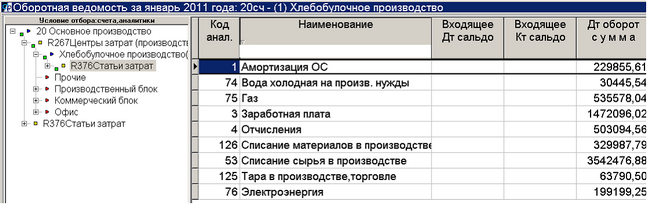
Проверяем чтобы не было строк с пустыми центрами и статьями затрат, а также Недопустимых сочетаний счетов – центров и статей затрат.
| 11. | Проверка по детальной оборотке счетов активных счетов (01, 03, 04, 07, 08, 10, 28, 41 ...) на исключительно дебетовое выходящее сальдо. На пассивных счетах (02, 05, 42...) - исключительно кредитовое сальдо. Для этого необходимо войти в ОСВ по всем бухгалтерским счетам: |

Когда появится план счетов для выбора счетов – нажимаем ALT+F2 (помечаем все счета) и нажимаем ENTER. В результате будет сформирована ОСВ ведомость по всем счетам за месяц:
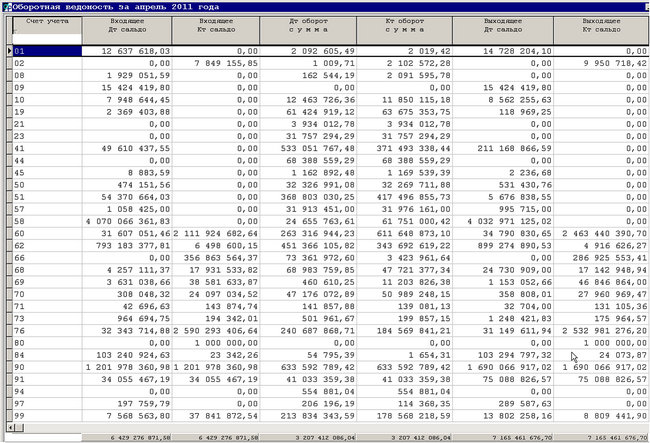
| 12. | Теперь можно переходить к закрытию затратных счетов и формированию финансового результата. Это можно сделать либо в режиме Автозакрытия (программа последовательно закрывает каждый из счетов выполняет), либо в режиме Поэтапного закрытия: |
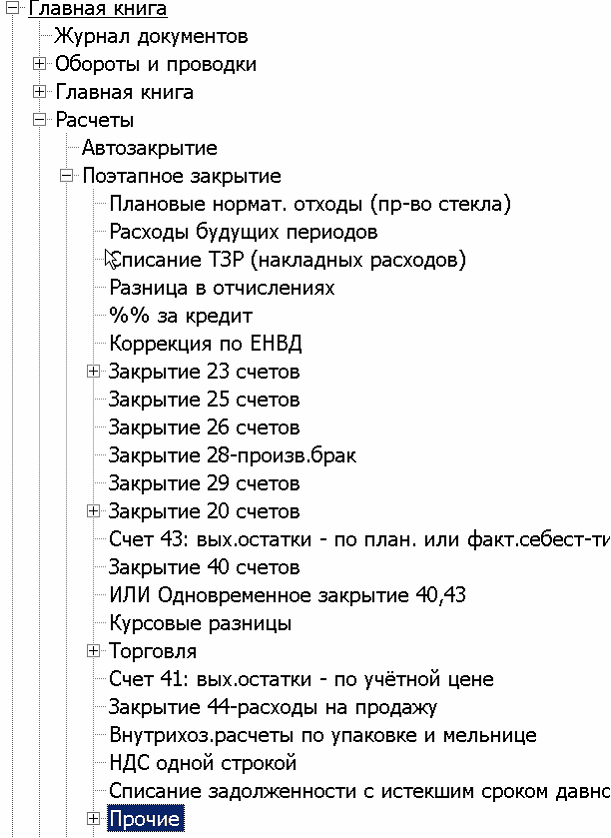
Выполнять их нужно в той последовательности, как они расположены в дереве модулей. Не забывайте формировать проводки в каждом из расчетов (CTRL+F5). По окончании выполнения всех проводок проверяем в ОСВ, что:
все затратные (20, 21, 23, 25, 26, 44 счета закрыты – у них нулевое выходящее сальдо)
выведен фин. Результат за текущий месяц – на 90 и 91 счетах выходящие сальдо по Дебету и Кредиту равны друг другу.
| 13. | Формируем сводные проводки. Главная книга - Сводные проводки – формирование: |

| 14. | Формировать главную книгу. Главная книга-главная книга-формирование |

| 15. | Формируем формы Бухгалтерская/балансовая отчетности: |
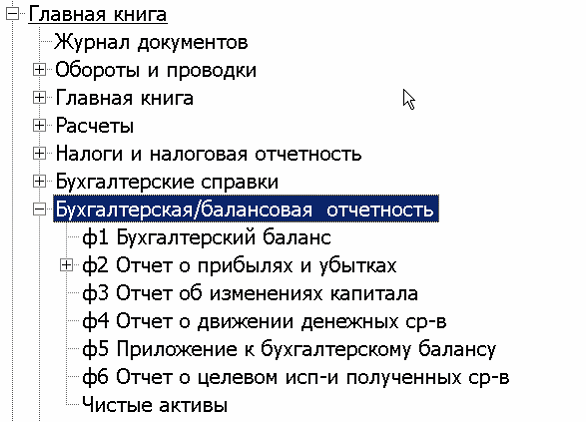
| 16. | Закрыть базы от изменения. Главная книга-Блокировка изменений - Блокировка баз данных полностью. |

В появившемся списке отмечаем две первые группы баз (по клавише ALT+F1):